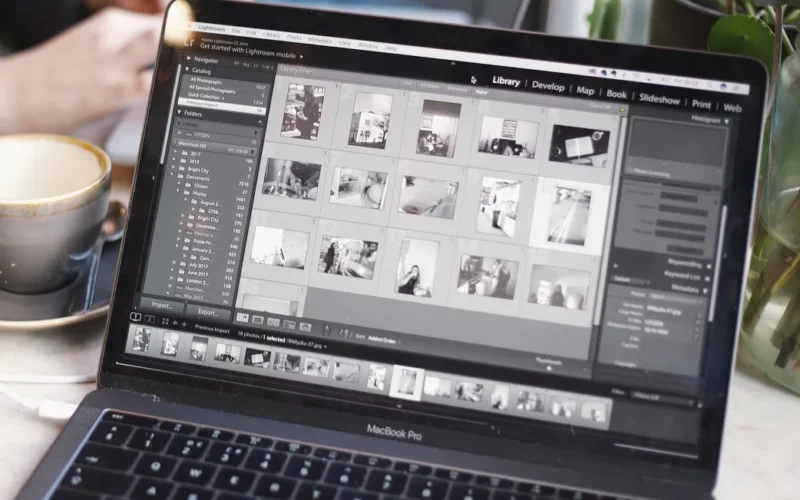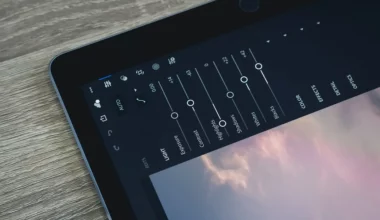Beberapa waktu lalu, ketika saya sedang ingin membuka sebuah foto di komputer, ternyata foto tersebut tidak bisa dibuka, dan malah muncul pesan seperti berikut:
“Windows Photo Viewer can’t open this picture because the file appears to be damaged, corrupted, or is too large“.
Pesan semacam itu, kadang juga berisi: “We can’t open this file“.
Setelah saya ingat-ingat, bukan cuma satu atau dua kali saya mengalami hal seperti ini, melainkan sudah berkali-kali.
Hal ini tentu sangat mengganggu dan merepotkan. Terlebih lagi jika foto atau gambar yang ingin kita buka, merupakan sesuatu yang penting.
Daftar Isi
Penyebab Foto Tidak Bisa Dibuka
Masalah foto tidak bisa terbuka ini bisa dikarenakan ukuran foto yang terlalu besar, serta foto yang memang sudah corrupt.
Lengkapnya:
- Foto tidak tersimpan dengan sempurna.
- Komponen PC mengalami kerusakan.
- Pengambilan gambar dengan kamera tidak sempurna
- Atau Anda mungkin sempat melakukan recovery foto sebelumnya, namun ternyata ada beberapa file gagal dipulihkan.
Catatan:
Sebenarnya, kerusakan seperti ini masih mungkin untuk diperbaiki. Tapi perlu diingat, cara ini tidak benar-benar 100% berhasil.
Karena pada dasarnya file tersebut sudah rusak, sehingga kita harus membuat kembali source file-nya. Tapi kalau Anda tidak masalah, silakan coba saja dulu tutorialnya.
Baca Juga: Cara Mengatasi Photoshop Tidak Bisa Save
Cara Memperbaiki Foto Tidak Bisa Dibuka Karena Ukuran Terlalu Besar
Yang pertama jika foto ukurannya terlalu besar, ini kebanyakan karena resolusi fotonya yang terlalu tinggi.
Solusi pertama, coba ganti terlebih dahulu ekstensi file ke JPG atau JPEG. Karena kedua format tersebut memiliki size yang lebih kecil, namun dengan tetap menjaga kualitasnya.
Solusi kedua, Anda bisa coba buka foto tersebut di browser.
Cara membuka foto pertama:
- Klik kanan foto tersebut
- Pilih Open with > Pilih Paint
- Setelah itu, klik File > Save as
- Lalu pilih JPEG Picture
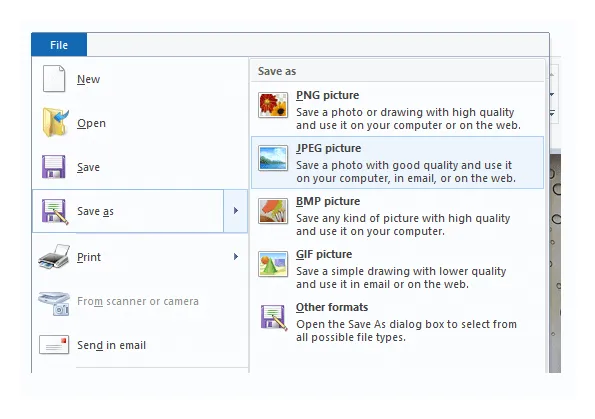
Cara membuka foto kedua:
- Klik kanan foto
- Pilih Open with
- Kemudian pilih browser yang terinstall di komputer Anda.
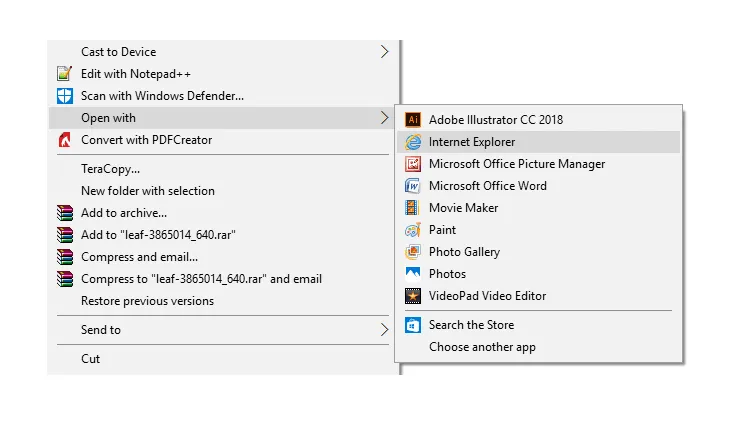
Cara ini bisa jadi alternatif kalau foto tidak bisa dibuka.
Baca juga: Cara Mengatasi Foto Tidak Bisa Dibuka di Photoshop
Cara Memperbaiki Foto yang Tidak Bisa Dibuka Akibat Corrupt
Untuk foto yang rusak dikarenakan corrupt, maka Anda bisa coba melakukan opsi repair. Dengan repair, nantinya foto yang rusak bisa diperbaiki. Berikut caranya.
1. Memakai Aplikasi Stella Repair for Photo
Stella Repair for Photo adalah sebuah aplikasi untuk memperbaiki foto yang corrupt, rusak, tidak bisa dibuka, atau tidak bisa terbaca, namun khusus untuk file dengan ekstensi JPG atau JPEG saja.
Aplikasi ini sudah banyak dipakai, dan banyak direkomendasikan. Langkah-langkah memakainya sendiri seperti ini:
- Install terlebih dahulu aplikasi Stella Repair for Photo.
- Buka aplikasinya, kemudian klik Add File.
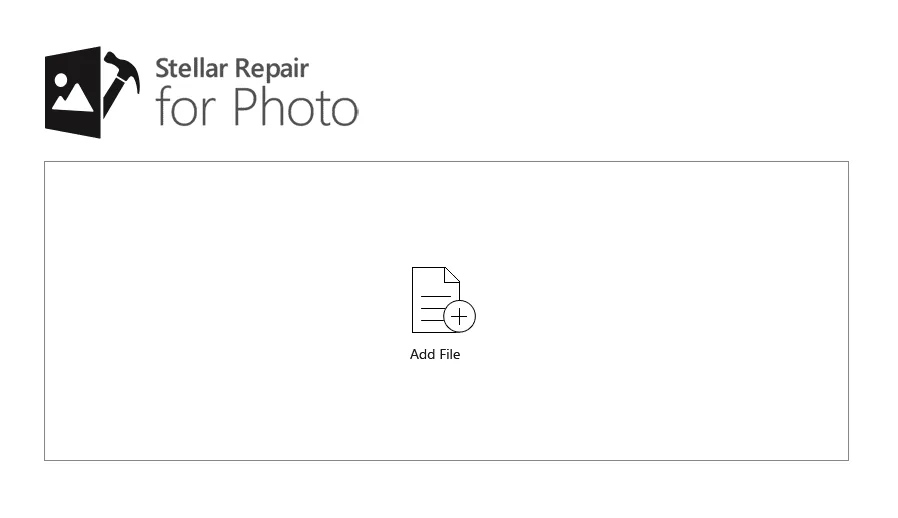
- Selanjutnya, silakan cari foto yang corrupt tadi.
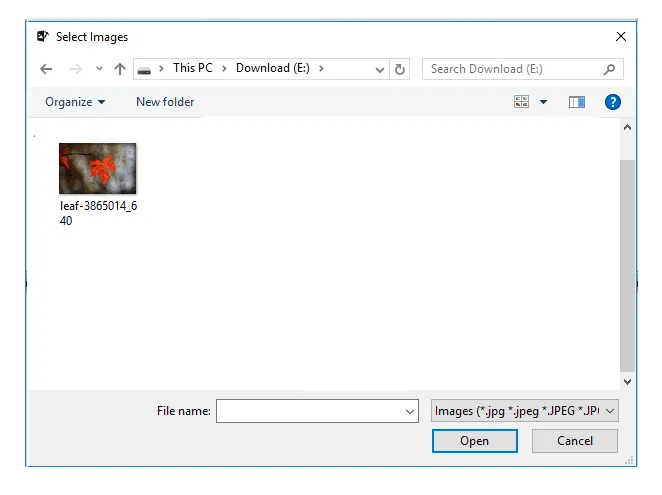
- Kalau sudah ketemu file-nya, klik Repair.
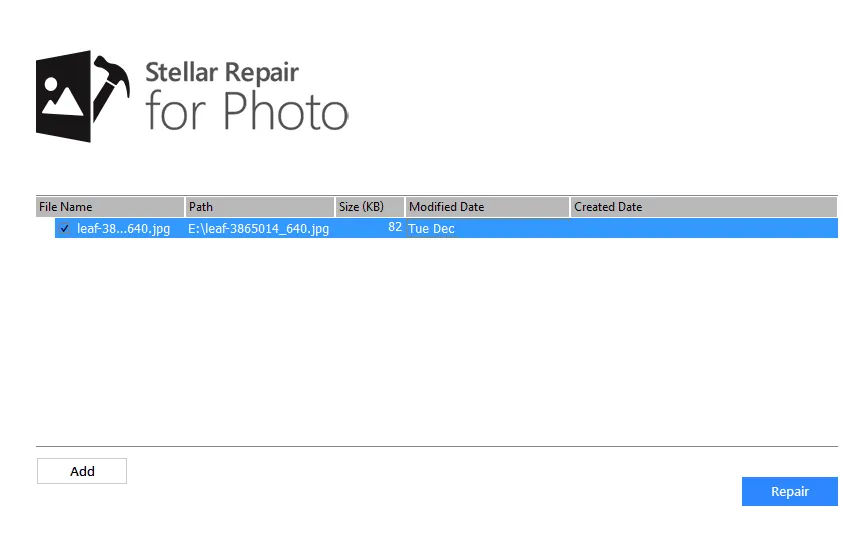
- Setelah proses repair selesai, Anda bisa langsung menyimpan hasilnya ke salah satu direktori file di komputer.
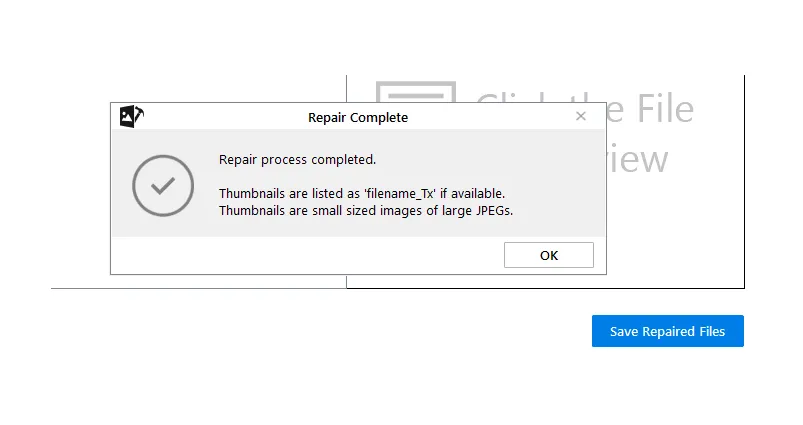
Setelah berhasil disimpan, coba cek kembali file fotonya. Seharusnya, dengan melakukan langkah-langkah tadi, foto akan bisa dibuka dengan normal.
Contoh di atas tadi, saya menggunakan foto yang mana thumbnail-nya masih terbaca, namun muncul pesan error ketika dibuka.
Nah, jika Anda memiliki foto yang thumbnail-nya sama sekali tidak terbaca seperti ini:
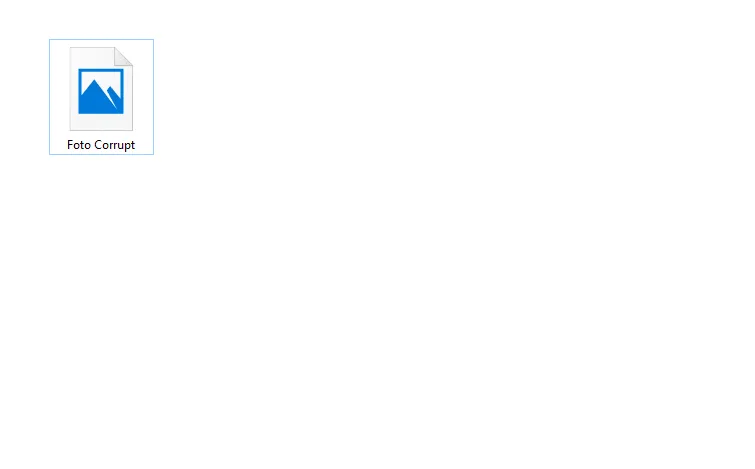
Itu juga sama saja sebenarnya. Silakan dicoba saja menggunakan langkah-langkah tadi.
Catatan:
Cara ini bisa diaplikasikan pada foto yang rusak, langsung dari kamera atau dari kamera HP. Semua foto dengan catatan format JPG atau JPEG bisa Anda repair dengan memakai aplikasi ini
Untuk mempermudah proses, lebih baik Anda kumpulkan foto-foto yang ingin diperbaiki dalam satu folder. Supaya repair bisa langsung semua
2. Memakai Aplikasi Stellar Phoenix Photo Recovery
Untuk tutorial kedua ini, menggunakan aplikasi Stellar Phoenix Photo Recovery yang mana cara kerjanya nggak sama dengan aplikasi pertama.
Fungsi dari aplikasi ini adalah untuk mengembalikan foto (recovery) dengan mudah, utamanya yang terhapus atau terformat secara permanen.
Aplikasi ini cocok untuk Anda yang fotonya rusak akibat gagal dipulihkan setelah sempat dihapus.
Caranya seperti ini:
Langkah 1: Silakan install terlebih dahulu aplikasi Stellar Phoenix Photo Recovery.
Langkah 2: Setelah aplikasi terinstal, pilih Recover Photo, Audio & Video.
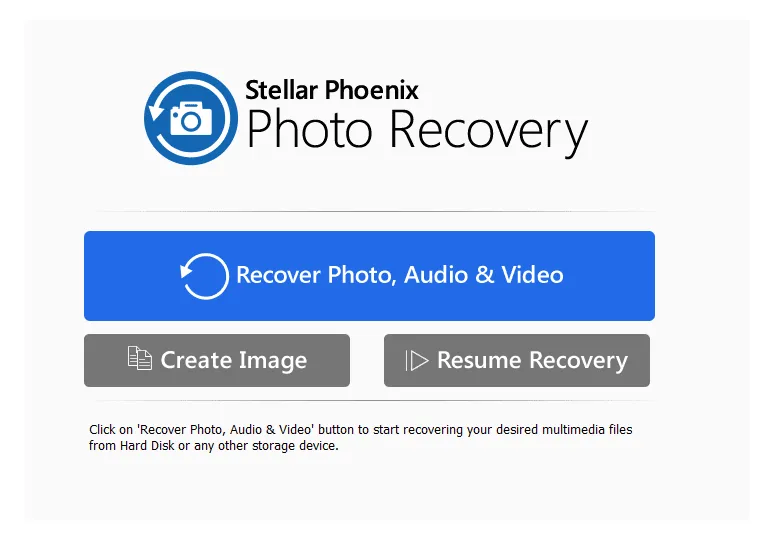
Langkah 3: Pilih drive sesuai kenginan. Kemudian hilangkan centang Audio dan Video. Jika sudah, klik Scan Now.
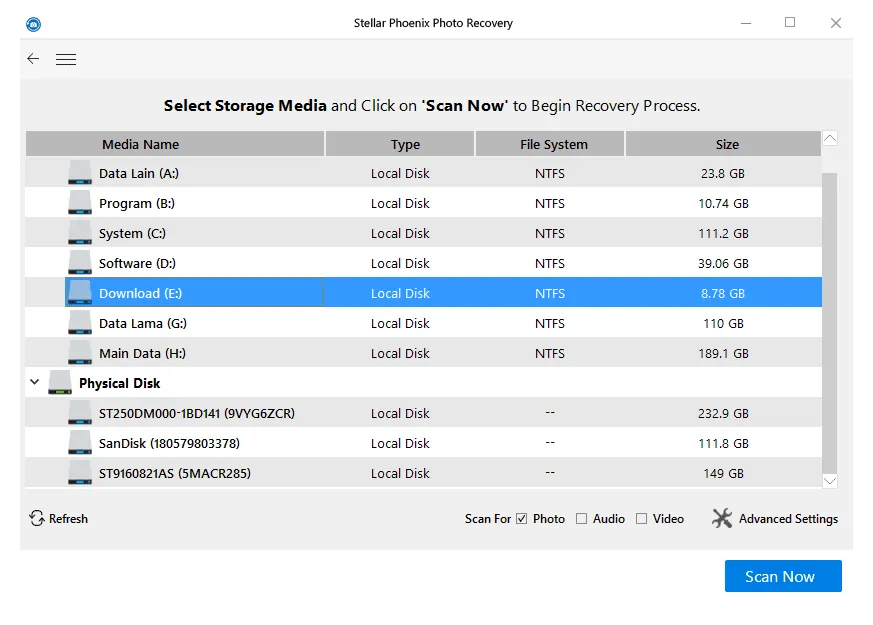
Catatan:
- Menghilangkan centang audio dan video ini bertujuan agar prosesnya nanti lebih terfokus ke foto saja (untuk mempercepat proses).
Langkah 4: Setelah selesai proses scanning, Anda tinggal memilih foto yang ingin dikembalikan, kemudian klik tombol Recover.
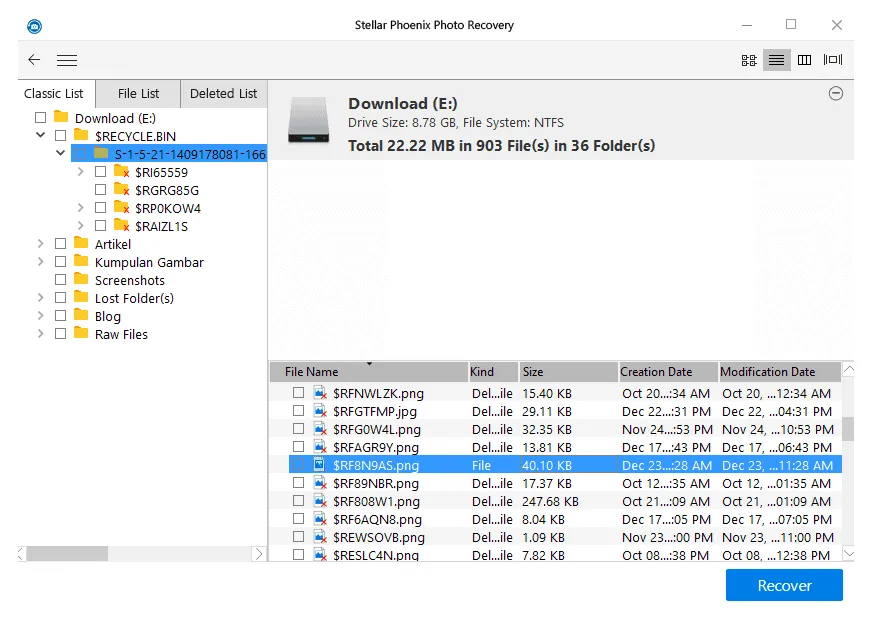
Langkah terakhir, tinggal simpan saja foto tersebut dimanapun Anda mau.
Jika hasil recovery masih belum sempurna, dan foto tetap tidak bisa terbuka, silakan gunakan aplikasi di tutorial pertama.
Karena biasanya tutorial pertama cenderung lebih efektif.
Baca Juga: Cara Gabung Foto JPG Dengan Mudah
3. Perbaiki JPG Secara Online
Sekarang ada lho beberapa situs yang menyediakan fitur untuk memperbaiki foto JPG atau JPEG secara online. Sehingga Anda tidak perlu memakai aplikasi apapun.
Cukup upload foto tersebut ke situs repair, maka proses perbaikan akan dilakukan secara otomatis.
Cara perbaiki foto secara online:
- Kunjungi situs online.officerecovery.com
- Kemudian klik tombol Browse dan pilih foto yang diinginkan
- Klik tombol Upload kemudian tunggu proses repair sampai selesai
- Kalau sudah, Anda bisa menyimpan hasil fotonya
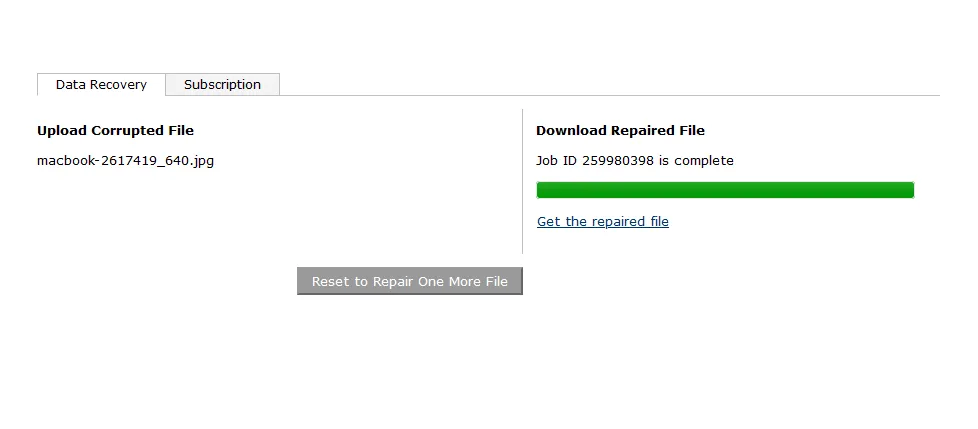
Akhir Kata
Demikian artikel tentang cara memperbaiki foto corrupt, foto rusak, atau foto yang tidak bisa dibuka.
Meskipun persentase keberhasilannya tidak 100% efektif, setidaknya dengan mencobanya terlebih dahulu, siapa tahu sebagian dari fotonya bisa dikembalikan dengan normal.
Selain kedua software dan situs di atas, Anda juga bisa memakai cara lain yang belum saya bahas di sini. Tentunya sesuai dengan kebutuhan masing-masing.
Jika ada yang masih tidak mengerti, atau ada yang mau ditanyakan, kirim saja lewat kolom komentar yang tersedia di bawah artikel ini.
Semoga bermanfaat.